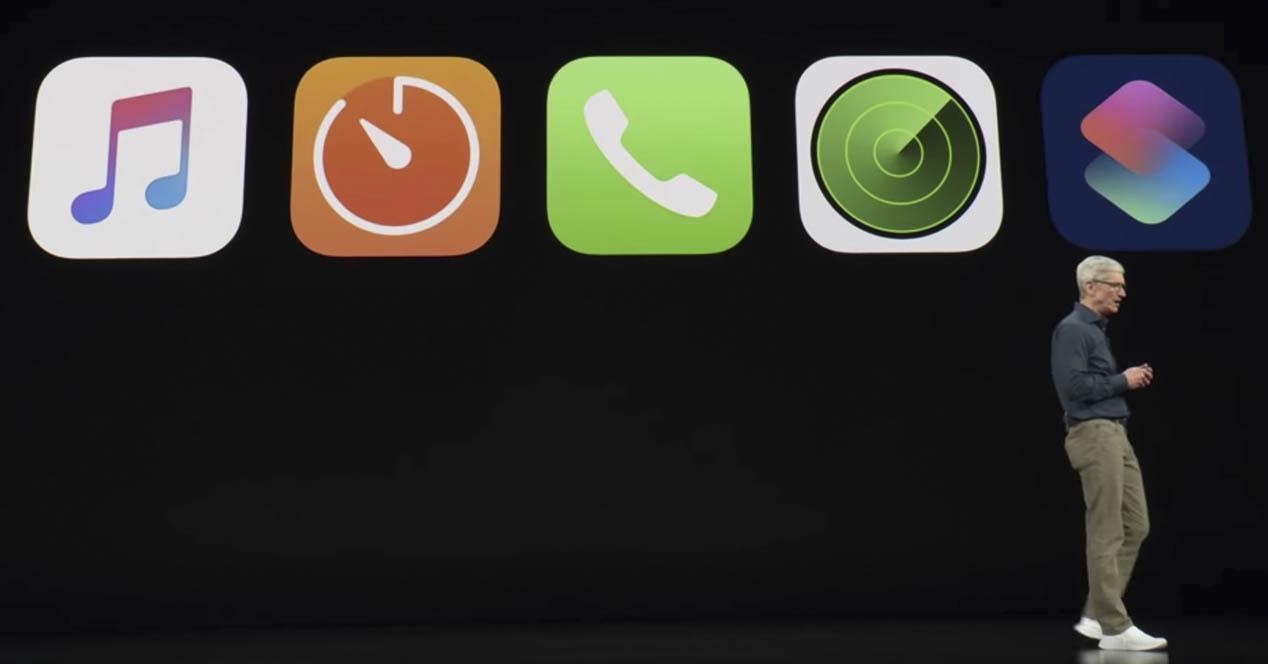Antes hemos hablado de cinco medidas de seguridad que debes usar con iOS 12, pero la nueva versión del sistema operativo móvil de Apple aún tiene más detalles por descubrir que vamos a tratar de desvelarte ahora. Si creías que lo conocías todo sobre tu iPhone y su reciente actualización… mejor que eches un vistazo. Quizás te lleves una sorpresa.
El sistema operativo móvil iOS 12 viene con una buena y nutrida cantidad de novedades que atañen desde aplicaciones del sistema a Siri, pasando por nuevas opciones de seguridad y mejoras generales en el rendimiento. Aunque en más de una ocasión te hemos detallado cuáles son los cambios que ibas a encontrarte, hoy vamos a centrarnos más en los detalles, en esos «trucos» que quizás no conozcas y pueden serte muy útiles en iOS 12. Vamos allá.
Usa el teclado como si fuera un trackpad
Si estás escribiendo un mensaje de texto, email o simplemente tomando notas, puedes transformar tu teclado en un trackpad táctil. Para ello solo toca sobre la barra de espacio y mantén pulsado. Acto seguido todas las letras y símbolos desaparecerán y podrás mover el dedo como si el puntero de un ratón se tratara.
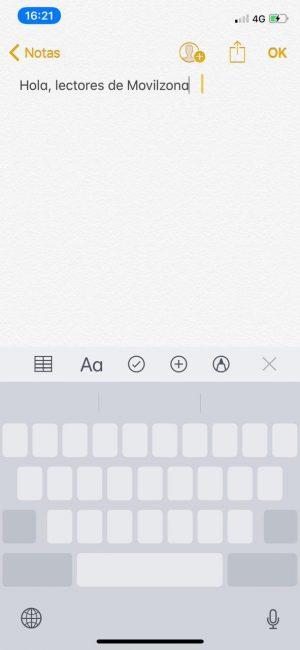
Configura una segunda cara en Face ID
Face ID es uno de los mejores sistemas de reconocimiento facial que existen ahora mismo en el panorama telefónico actual y es muy probable que lo tengas activado en tu iPhone. Si es el caso, pero te gustaría que alguien más acceda a él también sin tener que hacer uso de un código, dirígete a «Ajustes», entra en Face ID y código y dale a «Configurar un aspecto alternativo» para añadir a otra persona de confianza que también sea reconocida por el sistema de seguridad.
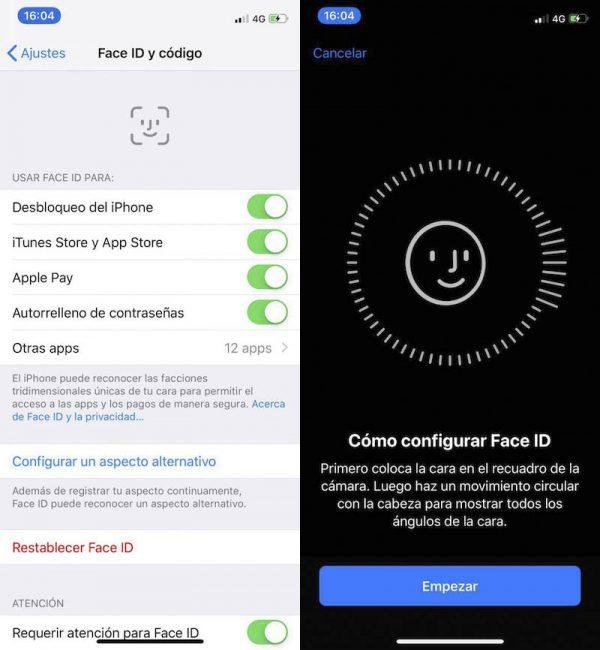
Tus AirPods ahora tienen Live Listen
Sin duda una función realmente destacable que quizás no muchos conocen. Con iOS 12, los AirPods pueden ahora utilizar la «escucha en directo» usando el micrófono del iPhone para reproducir en los auriculares lo que se está escuchando. Esto es especialmente importante dentro de las opciones de accesibilidad, ayudando a las personas con audición más deficiente a oír mejor, aunque igualmente puede ser empleado simplemente en lugares que percibas muy ruidosos y en los que te cueste oír bien.
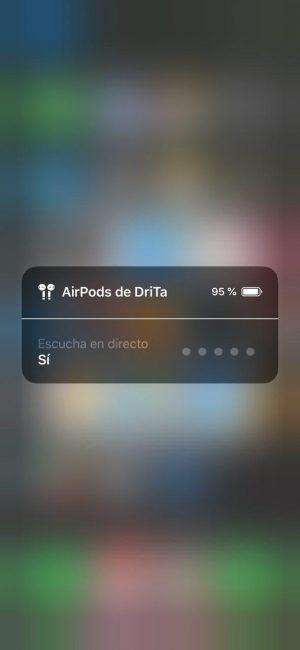
Para activarlo, vete a «Ajustes», accede a Centro de control, entra en «Personalizar controles» y añade Audición. Tras ello solo tendrás que acceder al centro de control del teléfono y activar la función cuando desees -es el icono de la oreja.
Disfruta de tu gestor de contraseñas favorito
Apple ha mejorado el funcionamiento de los administradores de contraseñas en iOS 12, de forma que si usas una aplicación de terceros de este tipo, como puede ser 1Password o LastPass , por ejemplo, ahora todo será más fácil y fluido. Solo tienes que entrar en «Ajustes», acceder a Contraseñas y cuentas y tener activado el «Autorrellenar contras». Con ello serás capaz de usar los datos que tengas almacenados en apps de terceros sin tener que abrirlas.
Arrastra y suelta un Memoji
Ahora puedes personalizar Memojis que también se arrastran y sueltan en fotos que envíes por Mensajes. Solo elige la cara que quieres, pulsa sobre ella y arrástrala a la imagen en el recuadro de mensajes. Así de fácil, a diferencia de los emojis animados de Xiaomi.
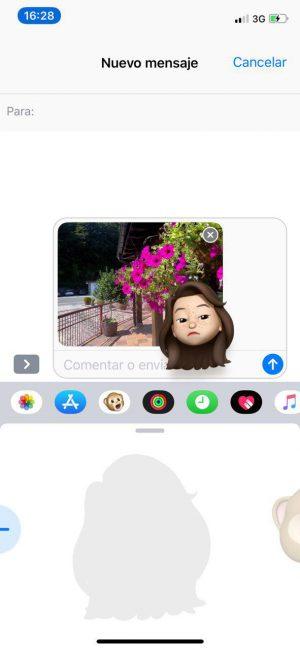
Favicons en Safari
Si tienes iOS 12 también en un iPad, ahora tendrás la posibilidad de activar los favicons de las pestañas del navegador en Safari -ya sabes, eso pequeños iconos que identifican qué web está cargada en cada pestaña abierta. Sin duda, podrás encontrar mucho lo que estás buscando con esta ayuda visual. Para activarlo, vete a «Ajustes» y entra en las opciones de Safari de tu tablet.
Descarga Atajos
Sí, vale, esta función de «escondido» tiene poco, pero quizás sigas sin saber del todo cómo empezar con ella. Lo primero que debes saber es que al actualizar a iOS 12 no te la vas a encontrar en el menú: tienes que descargártela de la tienda de aplicaciones de la casa.
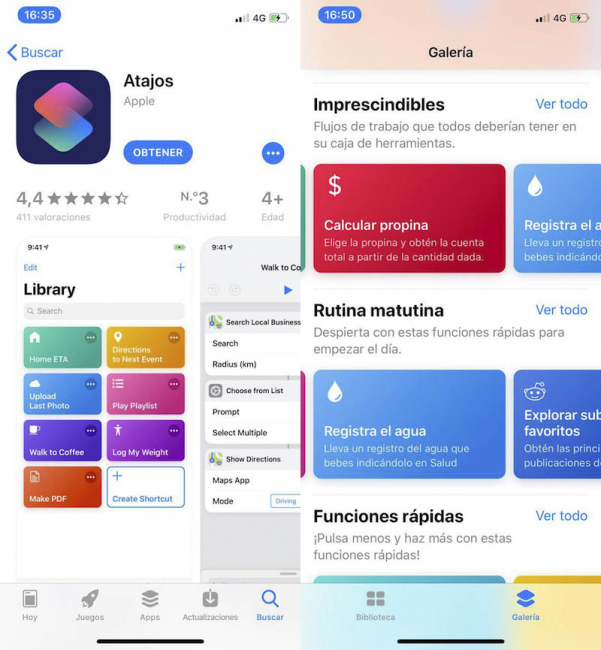
Una vez tengas «Atajos» instalado, ya solo te queda experimentar y crear tus propios atajos propiamente dichos, aunque siempre puedes tirar la Galería -segunda pestaña en la zona inferior derecha- y usar muchas de las opciones predeterminadas que ya de por sí te trae la app. Aprovéchalas y personalízalas como quieras.